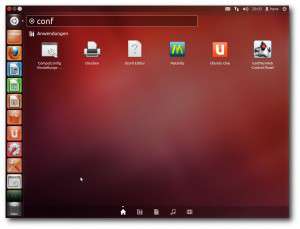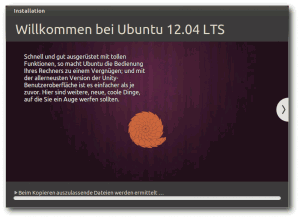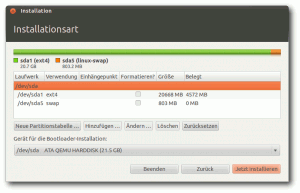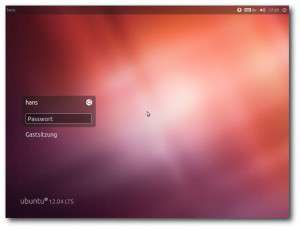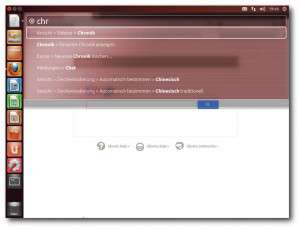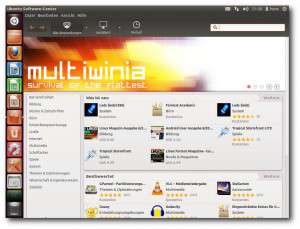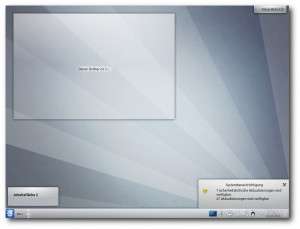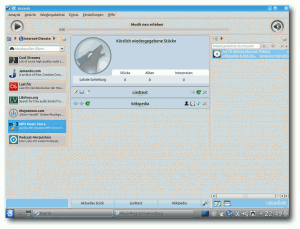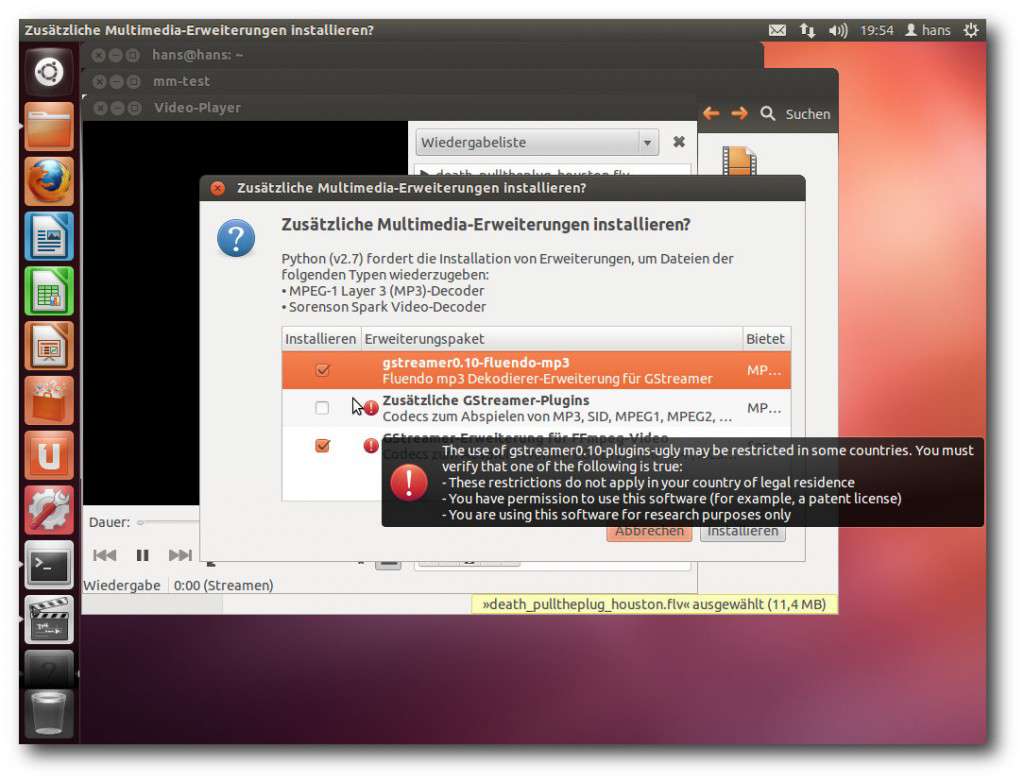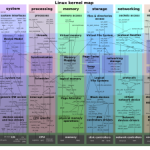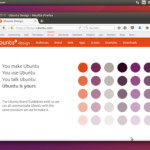Als äusserst geschliffenes Produkt präsentiert sich das neue Ubuntu 12.04 LTS «Precise Pangolin». Die beste Ubuntu-Distribution bisher enthält mehrjährige Stabilitäts-Garantie. Der Gastautor Hans-Joachim Baader testet die Neuheiten beider Desktop-Manager Unity (Ubuntu) und KDE (Kubuntu).
Zwei Jahre nach Ubuntu 10.04 LTS ist Ubuntu 12.04 LTS die nächste Version mit einer auf fünf Jahre ausgedehnten Unterstützung (Long Term Support, LTS). Diese fünf Jahre Unterstützung gelten jetzt ebenso für den Desktop, sowohl für Unity als auch für KDE und die meisten anderen Varianten. Die neue Version ist nach Angaben des Herstellers die bisher umfangreichste. Nicht nur viele neue Funktionen, sondern auch eine verbesserte Qualitätssicherung sollen Ubuntu 12.04 LTS auszeichnen.
Die neue Version bringt, in aller Kürze zusammengefasst, den Kernel Linux 3.2.14, die neuesten Versionen der Desktop-Umgebungen, viele neue bzw. aktualisierte Programme, das Head-Up-Display (HUD) für Unity, Server-Erweiterungen vor allem im Bereich Virtualisierung und Cloud, aber auch Varianten für ARM-basierte Geräte. Im Rahmen des Möglichen sollen die Änderungen genauer betrachtet werden. Dabei wird sich der Artikel auf die Desktop-Umgebungen Unity und KDE beschränken.
Wie immer sei angemerkt, dass es sich hier nicht um einen Test der Hardwarekompatibilität handelt. Es ist bekannt, dass Linux mehr Hardware unterstützt als jedes andere Betriebssystem, und das überwiegend bereits im Standard-Lieferumfang. Ein Test spezifischer Hardware wäre zu viel Aufwand für wenig Nutzen. Falls man auf Probleme mit der Hardware stösst, stehen die Webseiten von Ubuntu zur Lösung bereit. Da eine Erprobung auf realer Hardware nicht das Ziel des Artikels ist, werden für den Artikel zwei identische virtuelle Maschinen, 64 Bit, unter KVM mit jeweils 768 MB RAM verwendet.
Installation funktioniert auch auf alter Hardware
Ubuntu wird meist von einem Live-System aus installiert, das als CD und umfangreichere DVD verfügbar ist. Die DVD wurde gegenüber früheren Versionen deutlich verkleinert und ist nur noch 1,5 GB gross, was das Herunterladen erleichtert. Ferner ist eine Installation von der Alternate-CD möglich, die im Textmodus läuft, aber wesentlich mehr Flexibilität als die grafische Installation besitzt.
Für Ubuntu 12.04 werden nach wie vor 384 MB RAM für den Unity-Desktop als Mindestanforderung angegeben. Mehr ist allerdings besser. Auch für Kubuntu sollten es 512 MB RAM oder mehr sein. Xubuntu und die Server-Edition sollten weiterhin mit 128 MB auskommen. In diesem Test wird nur die Installation von der Desktop-DVD kurz vorgestellt. Wer den Logical Volume Manager (LVM) verwenden will, muss zur textbasierten Installation von der DVD oder der Alternate-CD wechseln, da diese Möglichkeit im grafischen Installer weiterhin fehlt. Die Alternate-Installation läuft ansonsten fast genauso ab wie die grafische Installation. Durch Boot-Optionen steht aber eine erweiterte Installation zur Verfügung, mit der man weitgehende Kontrolle über den ganzen Vorgang hat. Auch die auf Laptops zu empfehlende Option, die gesamte Festplatte zu verschlüsseln, gibt es nur auf der Alternate-CD.
Die Installation unterlag keinen sichtbaren Änderungen gegenüber der letzten Version. Standardmässig wird nur eine einzige grosse Partition mit dem Dateisystem ext4 sowie eine Swap-Partition angelegt. Will man mehr Flexibilität, muss man «Etwas anderes» auswählen, wodurch das Partitionierungswerkzeug gestartet wird. Dort können die gängigen Dateisysteme einschliesslich Btrfs ausgewählt werden.
Direkt nach der Definition der Partitionen beginnt der Installer mit der Partitionierung und der Installation der Pakete im Hintergrund. Ein Fortschrittsbalken zeigt von hier an den Stand der Installation an. Parallel dazu kann man die Zeitzone auswählen und danach das gewünschte Tastatur-Layout einstellen.
Im letzten Schritt gibt man seinen Namen, Anmeldenamen, Passwort und den Computernamen ein. Wenn zuvor bereits per DHCP ein Name ermittelt werden konnte, wird dieser als Vorgabe angezeigt. Wenn erkannt wird, dass die Installation in einer virtuellen Maschine läuft, wird dagegen der Name benutzer-virtual-machine vorgegeben. Optional können Daten im Home-Verzeichnis verschlüsselt werden. Während man das Ende der Installation abwartet, kann man nun noch einige Tipps zu Ubuntu ansehen.
Wenig Ausstattung reicht für schnellen Start
Sowohl Ubuntu als auch Kubuntu starten schnell, mindestens genauso schnell wie in der Vorversion. Wieder wurde das Aussehen des Desktops leicht modifiziert, unter Kubuntu etwas mehr als unter Ubuntu. X.org 7.6 mit dem X-Server 1.11.3 und Mesa 8.0.2 bilden die Basis für die grafische Oberfläche einschliesslich der 3-D-Beschleunigung. Der Kernel 3.2.14 ist zwei Versionen neuer als in Ubuntu 11.10 und ein langfristig unterstützter Kernel. Aus Benutzersicht bedeutet das eine Vielzahl zusätzlicher Treiber und viele Optimierungen. Daneben enthält der Kernel viele neue Features, die nur für Spezialisten von Interesse sind.
Für Entwickler stehen GCC 4.6.3, Python 2.7.3 und 3.2.3, OpenJDK 6b24 und 7u3 und vieles mehr bereit. Die DNS-Auflösung wird jetzt von dem immer installierten dnsmasq übernommen, wovon sich der Distributor eine schnellere Auflösung und bessere VPN-Unterstützung verspricht.
Serverseitig wurden die neue Metal as a Service (MAAS) Infrastruktur und der Juju Charm Store eingeführt. OpenStack wurde auf die neueste Version Essex aktualisiert. Zentyal und OpenMPI 1.5 für ARM wurden den Repositorys hinzugefügt. Das in Version 1.0 enthaltene KVM erlaubt nun virtuelle Maschinen innerhalb von virtuellen Maschinen. Damit können Instanzen, die in einer Cloud laufen und somit bereits selbst virtuelle Maschinen sind, eigene virtuelle Maschinen definieren.
«Mit den verwendeten 768 MB RAM laufen die meisten Aktionen bei beiden Desktops flüssig.»
Wie gewohnt hat Root keinen direkten Zugang zum System, sondern die Benutzer der Gruppe sudo können über das Kommando sudo Befehle als Root ausführen. Der Gruppenname sudo ist neu in dieser Version; der bisherige Gruppenname admin funktioniert aber immer noch. Wenn man, nachdem man als Root eingeloggt ist, ein Passwort vergibt, ist auch das direkte Einloggen als Root möglich.
Unity und KDE benötigen in der Standardinstallation mit einem geöffneten Terminal-Fenster jetzt fast gleich viel Speicher – etwa 380 MB RAM einschliesslich der im Swap ausgelagerten Seiten. Die Messung des Speicherverbrauchs der Desktops kann jeweils nur ungefähre Werte ermitteln, die zudem in Abhängigkeit von der Hardware und anderen Faktoren schwanken. Aber als Anhaltspunkt sollten sie allemal genügen. Bei der Geschwindigkeit lässt sich kein nennenswerter Unterschied zwischen den Desktops feststellen, sofern genug RAM vorhanden ist. Mit den hier verwendeten 768 MB RAM laufen die meisten Aktionen flüssig.
Unity präsentiert innovatives Head-Up-Display
Unity ist das grosse Desktop-Thema für Ubuntu. Nachdem Kubuntu zum Gemeinschaftsprojekt heruntergestuft wurde, gibt es keine Desktopumgebung mehr, die ganz gleichberechtigt neben Unity steht. Dennoch soll im nächsten Abschnitt auch KDE betrachtet werden, da es eines der wichtigsten Desktop-Systeme für Linux ist.
In dieser Version wurde Unity wieder stark überarbeitet, poliert und zum krönenden Abschluss gebracht. Unter Unity arbeiten viele Komponenten von GNOME 3. Das eigentliche Unity setzt eine Hardwarebeschleunigung der 3-D-Grafik voraus und nutzt den Compositing-Manager Compiz. Steht keine Hardwarebeschleunigung zur Verfügung, wird automatisch Unity 2D genutzt, das kaum vom normalen Unity zu unterscheiden ist. Zwar ist Unity 2D mit Qt implementiert und dürfte sich damit intern erheblich von Unity unterscheiden, aber es nutzt sogar Grafikeffekte, wenn auch weniger als Unity.
Die grösste Änderung in dieser Version von Unity ist natürlich das Head-Up-Display (HUD). Es funktioniert tatsächlich so wie angekündigt und stellt eine echte Innovation und Bereicherung dar. Die Funktionsweise ist, dass nach einem kurzen Drücken der Alt-Taste eine Eingabemaske erscheint, die eine Suchfunktion für die Menüpunkte der Anwendung implementiert. Sie unterstützt die inkrementelle Suche, d. h. mit jeder eingegebenen Taste wird das Ergebnis verfeinert. Das System führt eine unscharfe Suche durch und zeigt alle passenden Menüpunkte unmittelbar an. Daraus kann man schnell den gewünschten auswählen.
«Die grösste optische Änderung von Unity ist, dass der Starter immer sichtbar bleibt.»
Das System ist lernfähig und stellt die Menüeinträge ganz oben dar, die man am häufigsten gewählt hat. Neben der aktiven Anwendung werden auch Systemaktionen in die Auswahl einbezogen, so dass man auch schnell Funktionen erreichen kann, die in den System-Menüs liegen. Will man das HUD loswerden, ohne einen Eintrag auszuwählen, muss man noch einmal Alt drücken.
Die grösste optische Änderung von Unity ist in dieser Version, dass der Starter immer sichtbar bleibt. Es lässt sich auch konfigurieren, dass der Starter wie früher ausgeblendet wird, wenn er gerade nicht benötigt wird. Die Icons im Starter zeigen nützliche Informationen an, z. B. wieviele Fenster einer Anwendung offen sind und ob sie aktiviert sind. Zudem ist der Programmstart an animierten Icons zu erkennen. Optisch verbindet der Starter also Nützliches und Angenehmes. Und endlich einmal werden Effekte so angewandt, dass sie nützlich sind und nicht stören. Es sind solche eher kleinen Details, die die Arbeit angenehm machen.
Die in der letzten Version eingeführten «Linsen» sind im Wesentlichen gleich geblieben. Die Startseite (Dash) enthält eine allgemeine Suche, daneben gibt es noch Linsen für Anwendungen, Dateien, Musik und Videos. Die Suchergebnisse beziehen auch Musik und Videos aus dem Ubuntu One Online-Shop ein.
Unity lässt wenig Konfiguration zu
Richtig konfigurierbar ist Unity auch weiterhin nicht. Die schon erwähnte Einstellung des Starters, immer oder nur bei Bedarf sichtbar zu sein, ist die einzige direkt zugängliche, und in die Systemeinstellungen integriert. Einiges mehr kann man über Compiz konfigurieren. Dazu muss man CompizConfig nachinstallieren. Für noch mehr Konfigurierbarkeit sollte man auch dconf-tools installieren. Allerdings ist besonders letzteres Programm eher für Experten. Leicht zu benutzen ist dagegen das neue MyUnity. Es erlaubt allerdings auch nur eine begrenzte Zahl von Einstellungen, darunter die Auswahl von Themes. Weitere Eingriffsmöglichkeiten bieten die Indikator-Applets.
Die drei grössten Kritikpunkte an Unity, neben den begrenzten Einstellmöglichkeiten, dürften die Scroll-Indikatoren anstelle der Scrollbalken, die Anordnung der Fenster-Buttons links und das globale Menü sein. Für die Anordnung der Fenster-Buttons ist kein guter Grund ersichtlich, und wer sich nicht daran gewöhnen will, kann folgenden Code eingeben, um den Spuk zu beenden.
Die normalen Scrollbalken lassen sich mit einer Compiz-Einstellung wieder herstellen, und wem das von den Anwendungen getrennte und in das Panel verlegte Anwendungsmenü nicht zusagt, der kann das Paket indicator-appmenu entfernen – damit hört aber anscheinend auch das HUD auf zu funktionieren. Bevor man also alles umbiegt, sei aber noch gesagt, dass die Änderungen für kleine Bildschirme durchaus sinnvoll sind. So sparen sie durchaus Platz, auf entsprechenden Geräten sollte man sie vielleicht besser beibehalten.
Erweiterungen von Unity gibt es in geringem Umfang – zusätzliche Linsen und Indikator-Applets sind teilweise aus externen Repositorys verfügbar. Nicht vorgesehen ist dagegen eine Sitzungsverwaltung, da die Entwickler dafür keine Notwendigkeit sahen. Diese Entscheidung ist zumindest für Desktops und Laptops einigermassen fragwürdig.
Das globale Menü, sofern man es beibehält, funktioniert ebenso mit KDE-Anwendungen. Auch das HUD spielt mit KDE-Programmen zusammen, so dass sich KDE-Anwendungen sehr gut in Unity integrieren und fast keinen Unterschied zu GNOME-Anwendungen aufweisen.
Der Desktop ist natürlich nicht Unity allein. Ubuntu hat nun GNOME 3.4 integriert, und wer will, kann den originalen GNOME-Desktop durch die Installation der GNOME-Shell oder des GNOME-Panels („klassisches“ GNOME) wieder herstellen. Das GNOME-Mailprogramm Evolution wurde allerdings durch Mozilla Thunderbird 12 ersetzt, der wie Firefox eine Integration in den Starter und das Menü aufweist.
Als Webbrowser ist jetzt Firefox 12 dabei. Das Standard-Office-Paket ist LibreOffice 3.5.2.2. Installiert sind auch Inkscape 0.48.3.1, GIMP 2.6.12, Shotwell 0.12.2, Pitivi 0.15.0, sowie die GNOME-Anwendungen Empathy, Gwibber und Totem. Der Remote-Desktop-Client Vinagre wurde durch Remmina 1.0.0 ersetzt.
Software Center ist weiter verbessert
Das Software-Center, das Hauptwerkzeug zur Installation und Verwaltung von Paketen, nicht jedoch zum Einspielen von Updates, wurde weiter verbessert. Das Programm startet mit einem Werbebanner (für Anwendungen aus dem Repository) sowie Listen von neuen und bestbewerteten Anwendungen. Gegenüber der Vorversion gibt es nun die Möglichkeit, sich Empfehlungen geben zu lassen. Um diese zu erhalten, muss das Programm allerdings von Zeit zu Zeit eine Liste der installierten Anwendungen an Canonical senden. Diese Option muss daher von Hand eingeschaltet werden.
Wenn man ein proprietäres Programm einkauft, kann man jetzt auch mit Paypal zahlen. Man kann eigene Anwendungen in ein Web-Verzeichnis hochladen und mit anderen gemeinsam nutzen. Die Detailbeschreibung einer Anwendung kann nun mehrere Screenshots oder Videos enthalten. Ausserdem wird es leicht möglich sein, mehrere Versionen eines Programmes zu installieren, da das Ubuntu-Backports-Projekt künftig verstärkt neue Versionen von Programmen bereitstellen soll. Hierzu ist das Repository precise-backports standardmässig aktiviert. Für die neueren Versionen gibt es aber von Ubuntu keine Updates und keinen Support.
Licht und Schatten bei KDE
In Kubuntu wurde KDE SC auf die Version 4.8.2 aktualisiert. Diese Version soll unter anderem schneller und stabiler sein als Version 4.7. So wurde die Display-Engine des Dateimanager Dolphin unter diesem Aspekt überarbeitet. Der Standard-Browser ist Rekonq, jetzt in Version 0.9.1. Man braucht kein Prophet zu sein, um Rekonq ähnlich wie Konqueror völlige Bedeutungslosigkeit zu bescheinigen, denn er besitzt keine Plug-ins und keine der fortgeschrittenen Funktionen von Firefox. Als Musik-Player vorinstalliert ist Amarok 2.5, das jetzt an den Amazon-MP3-Shop angebunden ist. OwnCloud wurde erweitert und bringt jetzt unter anderem einen Streaming-Musikplayer mit.
knotify4, dem man in der letzten Version noch übermässigen Ressoucenverbrauch anlasten musste, wurde offenbar korrigiert und verhält sich jetzt unauffällig. Die Paketverwaltung Muon wurde laut den Entwicklern schneller und robuster, und die zugehörige „Muon-Aktualisierungsverwaltung“ wurde überarbeitet. Leider findet die vereinfachte Oberfläche Muon-Programmverwaltung bei weitem nicht alles, so die unten erwähnten Pakete kubuntu-low-fat-settings und kde-window-manager-gles. Nur mit dem Programm Muon-Paketverwaltung wird man fündig. Ganz schön viel Verwirrung für ein Programm, das man mühelos durch Software-Center hätte ersetzen können. Das Software-Center zieht zwar zahlreiche GTK/GNOME-Bibliotheken nach sich und wurde deshalb von den Kubuntu-Entwicklern nicht aufgenommen, aber diese Bibliotheken benötigt man in der Regel sowieso irgendwann.
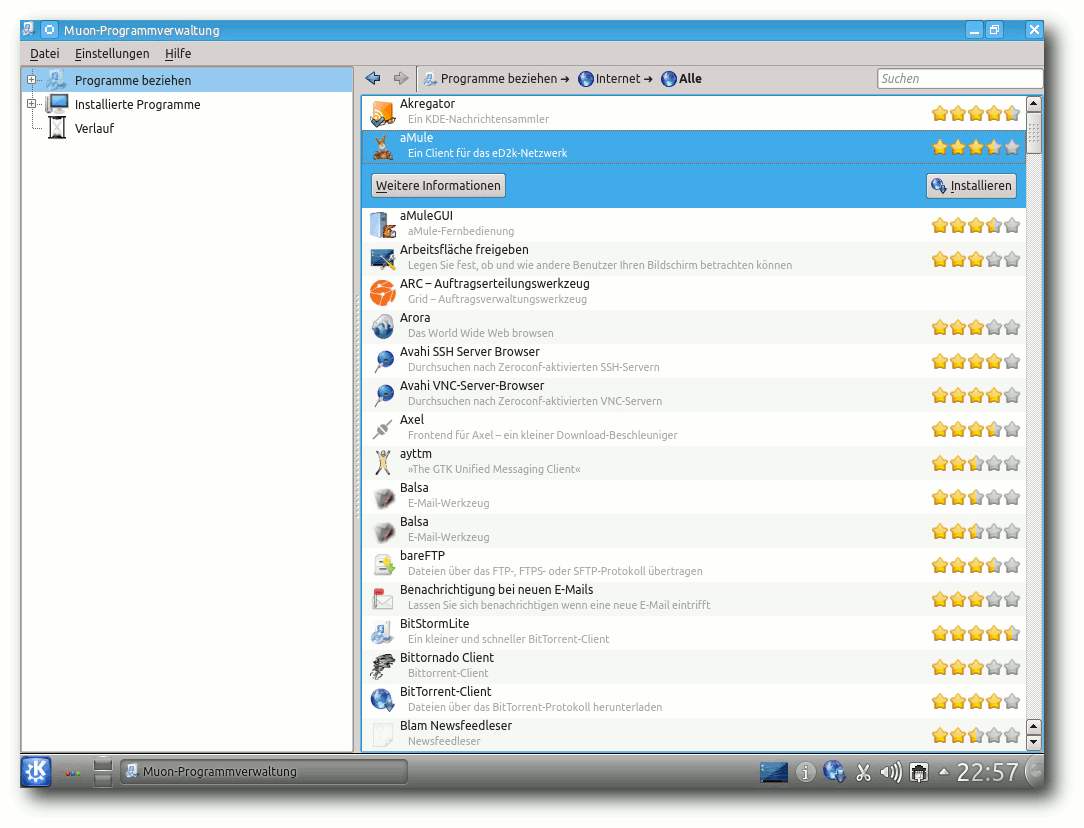
Die Paketverwaltung Muon findet bei weitem nicht alles.
Damit sich GTK-Anwendungen gut in KDE integrieren, wurde Oxygen-GTK 3 installiert. Die Standard-Büroanwendung ist auch unter KDE LibreOffice, jedoch steht Calligra 2.4 in den Repositorys zur Verfügung. Ebenfalls steht Telepathy für Instant Messaging zur Verfügung, das auf Wunsch das vorinstallierte Kopete ersetzt.
«Der übermässige Ressoucenverbrauch von knotify4 wurde korrigiert.»
Kubuntu hat an alle Benutzer gedacht, die die Leistung ihres KDE maximieren wollen und bietet ein Paket kubuntu-low-fat-settings an, das einige Dienste entfernt und somit Speicher spart. Ausserdem kann man mittels des experimentellen Pakets kde-window-manager-gles eine Anpassung von KWin an OpenGL ES ausprobieren. OpenGL ES stellt wie OpenGL 3-D-Hardwarebeschleunigung für die Effekte von KWin bereit, soll aber, da es sich um eine Untermenge handelt, kompatibler sein.
Multimedia im Browser und auf dem Desktop
Firefox ist jetzt in Version 12 enthalten. Mehrere Plug-ins zum Abspielen von Videos in freien Formaten sind vorinstalliert. Die vorinstallierte Erweiterung Ubuntu Firefox Modifications hat Version 2.0.2 erreicht. Darin ist der Plugin-Finder-Service enthalten, mit dem sich komfortabel passende Plug-ins finden und installieren lassen sollten, wenn man beispielsweise ein Video in einer Webseite abspielen will. Das funktionierte bei mir in keinem Fall, was aber auch in der letzten Version schon so war.
So funktionieren ohne weiteres Zutun Videos bei einigen Anbietern (z. B. tagesschau.de), bei anderen nicht (heute.de). Flash ist wiederum ein anderes Thema. Standardmässig ist kein Flash-Player vorinstalliert, so dass sich kein Flash-Video abspielen lässt. Man muss also von Hand ein Flash-Plug-in für Firefox installieren, dabei hat man die Wahl zwischen dem freien Lightspark (browser-plugin-lightspark) und dem Adobe Flash Player. Im Endeffekt bleibt nur letzterer, da Lightspark nach wie vor bei vielen Videos versagt. Die Alternative zu Flash, das WebM-Format, sollte in Firefox seit Version 4 kaum Probleme bereiten und im Grossen und Ganzen funktionieren. Das gleiche Bild zeigt sich unter KDE, auch wenn dort Rekonq statt Firefox zum Einsatz kommt.
«Es kann also unter Umständen nötig sein, GStreamer-Pakete für das MPEG2-Format manuell zu installieren.»
In den bekannten Anwendungen Rhythmbox, das jetzt wieder Banshee in der Standardinstallation ersetzt hat, und Totem sollte bei standardmässig nicht unterstützten Formaten eine Dialogbox erscheinen, die eine Suche nach passenden GStreamer-Plug-ins ermöglicht und sie installiert. Wenn Ubuntu mehr als ein Paket findet, das geeignet ist, kann man auswählen, welches installiert werden soll. Beim MP3-Format sind das beispielsweise ein Fluendo-Plug-in und eine GStreamer-Plug-in-Sammlung. Es ist zu empfehlen, das Fluendo-Plug-in zu ignorieren, so dass das FFmpeg-Plug-in installiert wird.
Die Erkennung der benötigten Formate funktioniert in manchen Fällen, in manchen leider nicht. Es kann also unter Umständen nötig sein, weitere GStreamer-Pakete von Hand zu installieren, beispielsweise für das MPEG2-Format.
Unter KDE funktioniert das im Prinzip genauso. Amarok ist der Standard-Audioplayer. Amarok oder Dragonplayer erkennen fehlende Plug-ins und starten die Paketverwaltung, um danach zu suchen. Es kann jedoch passieren, dass beim ersten Installationslauf nicht alle benötigten Plug-ins installiert wurden – womöglich erkennen die Programme immer nur eine fehlende Komponente nach der anderen. In einem Fall waren sage und schreibe drei Startversuche nötig, bis alle Plug-ins vorhanden waren.
Im Dateimanager Dolphin fehlt weiterhin eine Dateizuordnung von Dateien mit dem Suffix .flv. Wenn man diese mit «Öffnen mit… » hinzufügt, kann man zum Beispiel Dragonplayer als Programm eintragen, dann läuft alles rund. Insgesamt ist der Test zur Multimedia-Integration knapp bestanden. Optimal ist das alles nicht, aber immerhin besser als in der Version 11.10.
Ubuntu 12.04 ist stabil und ausgereift
Ubuntu hat es geschafft, mit dem Ende des Zweijahreszyklus eine ausgereifte, stabile und in vielfacher Hinsicht attraktive Distribution zu produzieren. Während ich die Ubuntu-Versionen, die zwischen zwei LTS-Versionen liegen, mittlerweile als reine Betaversionen ansehe, gilt das für die LTS-Versionen nicht. Diese sind stabil und ausgereift, wobei etwaige anfängliche Probleme unvermeidlich sind, aber nachträglich noch behoben werden. Und mit Version 12.04 LTS steht zweifellos die beste Ubuntu-Version bisher zur Verfügung. Sicher hat es Mark Shuttleworth durchaus ernst gemeint, als er die intensivierte Qualitätssicherung vor kurzem hervorhob. Allen Benutzern, von Einsteigern bis zu erfahrenen Anwendern und Entwicklern, kann Ubuntu 12.04 empfohlen werden. Normale Benutzer sollten immer bei einer LTS-Version bleiben, da diese die beste Stabilität bietet. Dabei ist es bedarfsweise möglich und relativ einfach, veraltete Software-Versionen durch neuere zu ersetzen.
«Mit 12.04 LTS steht zweifellos die bisher beste Ubuntu-Version zur Verfügung.»
Die Wahl des Desktop-Systems bleibt weiterhin eine Geschmacksfrage. Mit Unity hat Ubuntu zwar eine klare Präferenz gesetzt, schliesst aber Alternativen nicht aus. Die Entwicklung von Unity hatte kommerzielle Hintergründe, die durchaus nachvollziehbar sind, denn es geht schliesslich um die Verbreitung von Ubuntu auf verschiedensten Gerätetypen und somit um Einnahmequellen für Canonical. Das Ergebnis kann sich jetzt in jeder Hinsicht sehen lassen, wird aber mit Sicherheit nicht jeden zufriedenstellen. Aber ob Unity, KDE, GNOME, Xfce, LXDE oder eine andere Oberfläche, ist letztlich jedem Benutzer selbst überlassen. Das System bleibt in jedem Fall dasselbe.
(Hans-Joachim Baader / Webseite)
Weitere Themen:
Neueste Artikel von Gast-Autor (alle ansehen)
- Günstigerer Mobilfunk scheitert an Strahlung und Lobbyismus - 9. Dezember 2016
- Bundesrat will Zensur ohne Gerichtsbeschluss - 29. März 2016
- Proprietär vs. Open Source – Die ewige Debatte um die Sicherheit - 23. Oktober 2015